Ви хочете змінити пароль WiFi на своєму маршрутизаторі IINET? А може, ви хочете налаштувати переадресацію порту або заблокувати пристрій у вашій мережі ? Ну, це та багато іншого можна зробити з налаштувань маршрутизатора IINET.
Ось чому вам потрібно вивчити кроки для входу в IINET Router. Дотримуючись пояснень у цій статті, ви зможете отримати доступ до інформаційної панелі адміністратора IINET та захистити свій маршрутизатор від несанкціонованого доступу та зберегти свої особисті файли та дані.
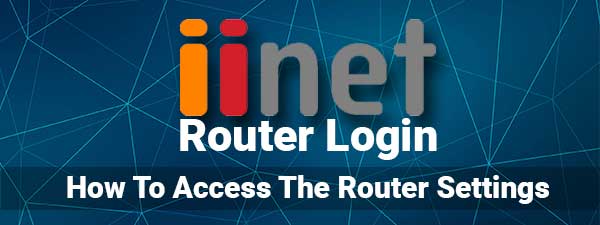
Ви будете потребувати:
- Пристрій, підключений до вашої мережі маршрутизаторів IINET або бездротовим, або за допомогою дротового з'єднання.
- За замовчуванням адміністратор IINET IP, ім'я користувача та пароль.
Які деталі входу адміністратора IINET за замовчуванням?
Маршрутизатори IINET, як і бездротові маршрутизатори, які виробляють інші виробники, поставляються з деталями входу за замовчуванням , заздалегідь визначеними на заводі. Це дозволяє нам легко отримати доступ до інформаційної панелі адміністратора та налаштувати маршрутизатор, але рекомендується якнайшвидше змінити ці значення за замовчуванням. Це деталі входу за замовчуванням, але ви можете використовувати власні, якщо за замовчуванням було змінено.
Iinet використовує різні маршрутизатори та модеми для своїх клієнтів, тому, будь ласка, перегляньте ці деталі входу на основі маршрутизатора або бренду модему:
| TG-789 Широкосмуговий шлюз | http://10.1.1.1/ | адміністратор | test01234 |
| TP-Link VR1600V | http://192.168.1.1/ | адміністратор | адміністратор |
| Smart Modem Gateway (VX420-G2H) | http://192.168.1.1/ | / | адміністратор |
| VX420-G2V Модем | http://192.168.1.1/ | / | адміністратор |
| Sagemcom 5866 | http://192.168.1.1/ | адміністратор | адміністратор |
| Nokia fastmile 5g модем | http://192.168.1.254/ | useradmin | Перевірте наклейку на штрих -код |
Як отримати доступ до налаштувань маршрутизатора IINET?
Ось покрокове пояснення того, як отримати доступ до налаштувань маршрутизаторів IINET.
Крок 1 - Переконайтесь, що ваш пристрій підключений до мережі
Якщо ви використовуєте пристрій, який можна підключити за допомогою мережевого кабелю, як ноутбук або комп'ютер, ви можете підключити кабель Ethernet безпосередньо до жовтого порту на задній частині маршрутизатора. Однак якщо ваш пристрій можна підключити лише через Wi -Fi, ви можете використовувати своє бездротове з'єднання, щоб підключити його. Це дуже важливо, тому що якщо пристрій не підключений , процес входу в iinet маршрутизатора буде невдалим.
Крок 2 - Запустіть Google Chrome, Firefox або якийсь інший браузер
У вашому пристрої вже встановлений веб -браузер. Веб -браузер необхідний, коли ви хочете увійти на інформаційну панель адміністратора маршрутизаторів . Ви можете використовувати браузер, який ви вже використовуєте на своєму пристрої, але важливо перевірити, чи оновлюється браузер. Це забезпечить, що між інформаційною панеллю адміністратора та браузером та браузером немає конфліктів.
Крок 3 - Введіть IINET IP у URL -адресу браузерів
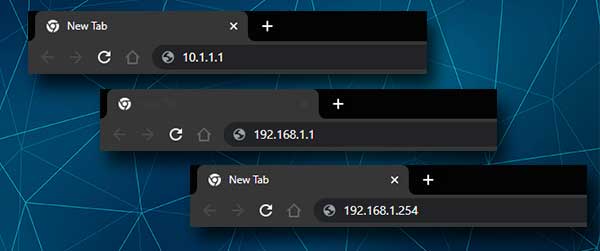
Тепер ви повинні ввести IP -маршрутизатор в панелі URL -адреси. Введіть IP обережно та натисніть кнопку ENTER на клавіатурі. Якщо його правильний IP, вам буде запропоновано ввести ім’я користувача та пароль. Однак якщо ви не бачите сторінку входу в маршрутизатор, будь ласка , перевірте, чи це правильний IP -маршрутизатор . Крім того, переконайтеся, що ви правильно вводите IP (лише цифри та крапки) і що ви вводите його в панелі URL -адреси.
Крок 4 - Введіть деталі входу адміністратора IINET
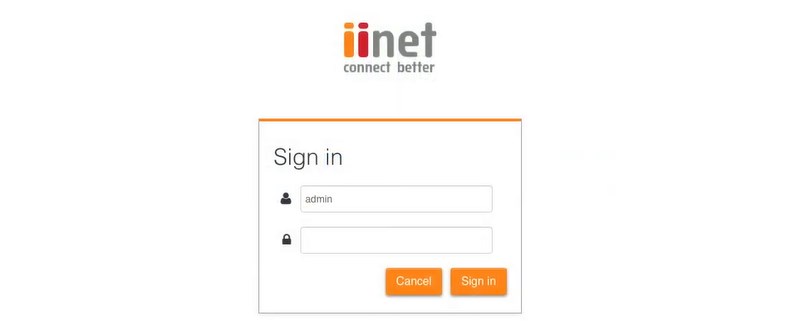
Коли вас просять ввести ім’я користувача та пароль адміністратора, будь ласка, зверніть увагу, оскільки вони чутливі до регістру. Ім'я користувача та пароль адміністратора IINET за замовчуванням вже наведено в таблиці вище. Якщо у вас є власне ім’я користувача та пароль входу в систему, використовуйте їх для доступу до налаштувань маршрутизатора .
Введіть ці деталі входу та натисніть кнопку "Встановити в" .
Крок 5 - Ви ввійшли в систему
Якщо все було правильним, зараз ви повинні побачити панель приладів адміністратора маршрутизаторів. Не соромтеся переглядати налаштування. Все повинно бути досить зрозуміло, і для вас немає проблем знайти налаштування, які ви хотіли б змінити.
Оскільки ви отримали доступ до налаштувань маршрутизатора, ось кілька змін, які слід внести, щоб забезпечити бездротову мережу на базовому рівні.
Рекомендоване читання:
- IP -адреса 10.1.1.1 - Детальний посібник
- Як змінити пароль Wi-Fi у Windows 10?
- Як зупинити мій телефон автоматично підключитися до Wi-Fi?
Змініть пароль адміністратора IINET
Пароль адміністратора - це перша зміна, яку ми зазвичай рекомендуємо, і його потрібно змінити при налаштуванні своєї мережі вперше або відразу після цього. Якщо ви не змінили його, це як це зробити належним чином.
Оскільки ви отримали доступ до налаштувань маршрутизатора, не буде важко знайти, де ви можете змінити пароль адміністратора. Залежно від моделі маршрутизатора погляньте на наступне:
Для маршрутизаторів Iinet TP-Link натисніть на розширені , потім на системні інструменти та нарешті на адміністрування .
Якщо ви використовуєте широкосмуговий шлюз TG-789, натисніть на управління, то в розділі списку користувачів натисніть на редагування.
Користувачі Sagemcom 5866 повинні шукати контроль доступу , а потім натиснути на користувача.
Якщо ви використовуєте модем Nokia Fastmile 5G, натисніть на технічне обслуговування , а потім на пароль .
Коли ви дійдете до сторінки в більшості випадків, вам доведеться спочатку ввести старий пароль адміністратора. Після цього вам потрібно буде ввести новий пароль і знову ввести його лише для того, щоб переконатися, що ви не зробили друкарські помилки вперше.
Не забудьте зберегти свої зміни, і ви закінчите. Наступного разу, коли вам доведеться використовувати новий пароль адміністратора, якщо ви хочете отримати доступ до налаштувань маршрутизатора IINET.
Змініть пароль iinet wifi
Якщо ваша бездротова мережа незабезпечена, дуже важливо шифрувати вашу мережу Wi -Fi . Це не дозволить будь -кому підключитися до мережі без вашого дозволу та не викрасти пропускну здатність або особисті файли та дані.
Крім того, зміна пароля бездротової мережі - це те, що ви повинні робити кожні кілька місяців. Ось де ви можете знайти необхідні налаштування.
Коли ви отримуєте доступ до налаштувань маршрутизатора IINET, ви повинні побачити панель приладів адміністратора.
Що вам потрібно знайти тут - це бездротовий розділ.
Коли ви натискаєте на нього, ви повинні побачити мережі 2.4 та 5 ГГц. Переконайтеся, що змініть назви мережі та паролі для обох. Назви мережі повинні бути різними, але ви можете використовувати один і той же бездротовий пароль.
Клацніть на мережу, яку потрібно змінити. На новій панелі ви побачите поле SSID . Ви можете змінити назву своєї мережі тут.
Тепер як режим безпеки виберіть WPA2-PSK .
У поле бездротового пароля в новому паролі Wi -Fi. Переконайтесь, що це сильна.
Якщо ви бачите WPS на цій сторінці, обов’язково її відключіть. Це одна з рекомендованих налаштувань безпеки, тому обов'язково застосовуйте його.
Натисніть кнопку Зберегти , і ви повинні побачити повідомлення, що говорить про зміни, які успішно збережені !
Кінцеві слова
Зберігання бездротової мережі та доглянута є дійсно важливою, і для того, щоб зробити це, потрібно знати кроки для входу в IINET. Ми сподіваємось, що ця стаття допомогла вам отримати доступ до налаштувань маршрутизатора IINET та застосувати рекомендовані нами зміни. Ми також хотіли б зазначити, що вам потрібно зберегти деталі входу за замовчуванням та користувальницькі дані адміністратора для подальшого використання.
Якщо ви забудете власні, вам доведеться скинути маршрутизатор до заводських налаштувань та увійти за замовчуванням. Збереження даних про вхід адміністратора збереже вас від цієї проблеми.
